win10에서 자동 업데이트를 끄는 그룹 정책 방법
- WBOYWBOYWBOYWBOYWBOYWBOYWBOYWBOYWBOYWBOYWBOYWBOYWB앞으로
- 2023-12-23 17:07:341163검색
win10 시스템을 사용할 때 업데이트 문제가 자주 발생합니다. 이 업데이트는 때때로 매우 성가신데, 이 문제를 해결하려면 로컬 그룹 정책을 입력해야 합니다.
Win10 그룹 정책에서 자동 업데이트를 끄는 방법:
1. 키보드에서 "win+R"을 눌러 실행을 열고 "gpedit.msc"를 입력한 후 확인을 클릭하세요.

2. "관리 템플릿" - "Windows 구성 요소"를 선택하고 두 번 클릭하여
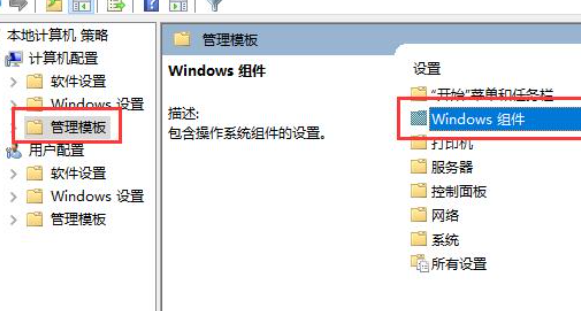
3. 그런 다음 "Windows 업데이트"를 찾아 두 번 클릭하여 들어갑니다.
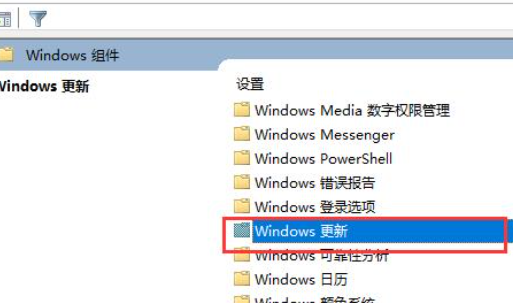
4. 오른쪽에서 "자동 업데이트 구성"을 찾아 두 번 클릭하여 엽니다.
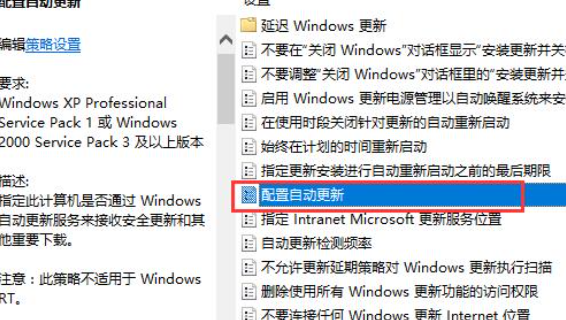
5. 그런 다음 "사용 안 함"을 선택하고 "적용"을 클릭하세요.
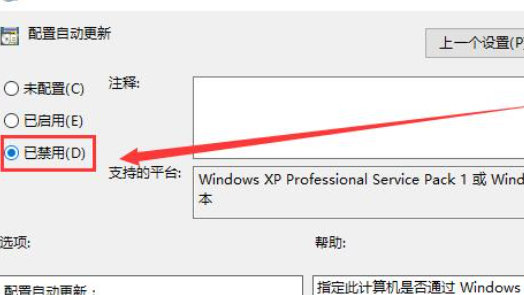
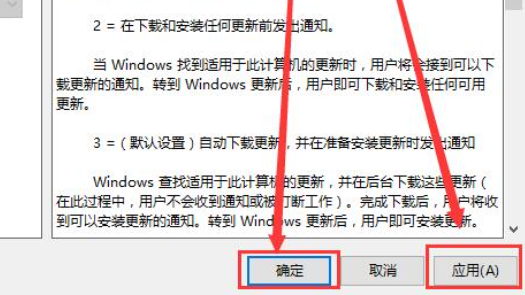
위 내용은 win10에서 자동 업데이트를 끄는 그룹 정책 방법의 상세 내용입니다. 자세한 내용은 PHP 중국어 웹사이트의 기타 관련 기사를 참조하세요!
성명:
이 기사는 somode.com에서 복제됩니다. 침해가 있는 경우 admin@php.cn으로 문의하시기 바랍니다. 삭제

